Vill du stänga av kommentarer på Facebook? Kanske har du fått alltför mycket spam eller aviseringar som inte känns relevanta. Då kan det kännas skönt att få stopp på det. Men att stänga av kommentarer på Facebook gör man på lite olika sätt. Det här problemet får vi dela upp i flera delar eftersom du både kan ha en privat sida, vara med i grupper och ha en sida för ditt företag.
Stänga av kommentarer på Facebook – din privata sida
Att helt stänga av kommentarer på din privata sida går tyvärr inte, men jag ska visa hur du ställer in Facebook för att bli mindre störd i alla fall.
Förhindra att någon skriver på din tidslinje
För att komma åt den här funktionen klickar du på nedåtpilen och välj inställningar. Klicka på tidslinje och taggning. Här kan du styra vilka som får göra inlägg på din sida. Alltså kommer de inte kunna skriva nya inlägg på din tidslinje. (Men de kan kommentera bilder, filmer och texter som du skriver)
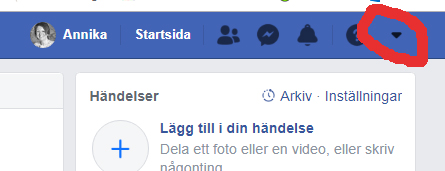
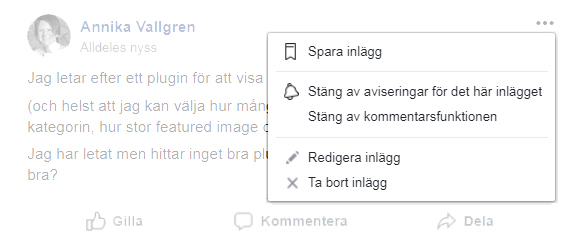
SLIPP ATT FÅ MEDDELANDEN VARJE GÅNG NÅGON KOMMENTERAT
För att göra Facebook lite mindre jobbigt kan man ta bort aviseringar när någon har kommenterat. Det gör man för ett inlägg i taget. Det gör du på de tre punkterna över inlägget. Välj stäng av aviseringar för inlägget. Nu kommer du inte få meddelande varje gång någon kommenterar inlägget. Själv tycker jag att det är lite jobbigt att få aviseringar om jag byter profilbild och någon kommenterar den. Därför väljer jag att stänga av aviseringarna.
Jag tycker dessutom att det är helt onödigt att folk kommenterar när jag byter omslagsbild eller profilbild på Facebook. Därför väljer jag även att dölja dem från tidslinjen. Den inställningen hittar du också under de tre punkterna för inlägget. Det gör att det inte är så många som lägger märke till just det.
STÄNGA AV KOMMENTARER PÅ FACEBOOK – DIN FÖRETAGSSIDA
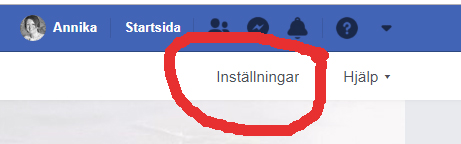
Har du en företagssida på Facebook kan du styra vad besökarna får publicera på din sida. (Du måste vara administratör för att kunna ställa in detta) Om du tillåter att besökarna publicerar inlägg på din sida så kommer dessa att visas i avsnittet Inlägg från besökare. Om du även tillåter foto eller videoinlägg så visas de i avsnitten foton och video på din sida. Sedan hittar du inställningarna för vad du vill tillåta överst på sidan. Så här gör du för att stänga av kommentarer på Facebook från dina besökare: Klicka på inställningar – Välj tillåt inte inlägg från andra användare på sidan.
GRANSKA INLÄGGEN INNAN DE PUBLICERAS
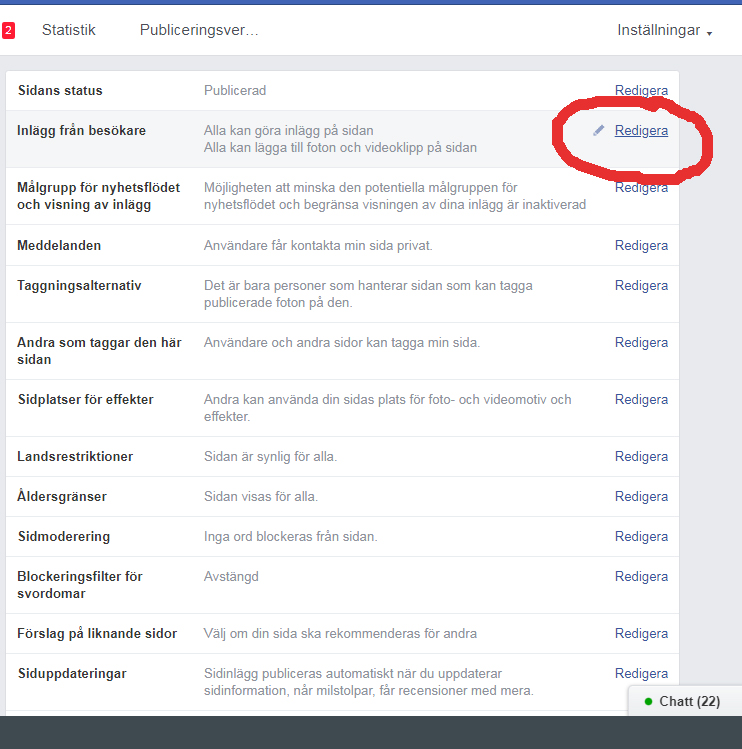
Ytterligare en möjlighet här är att välja att granska inlägg som andra har gjort innan de publiceras på sidan. Väljer du granska inlägg så är inläggen från andra dolda tills dess att du gått igenom och granskat dem. (under inlägg från andra på i din sidas aktivitetslogg) Där godkänner du inlägget genom att klicka bredvid inlägget och välja Tillåts på sida. Detta kommer inte att ta bort kommentarer på Facebook, men dina läsare kommer inte att behöva se skräpmeddelanden.
Glöm inte spara!
BLOCKERA SVORDOMAR ELLER VISSA ORD
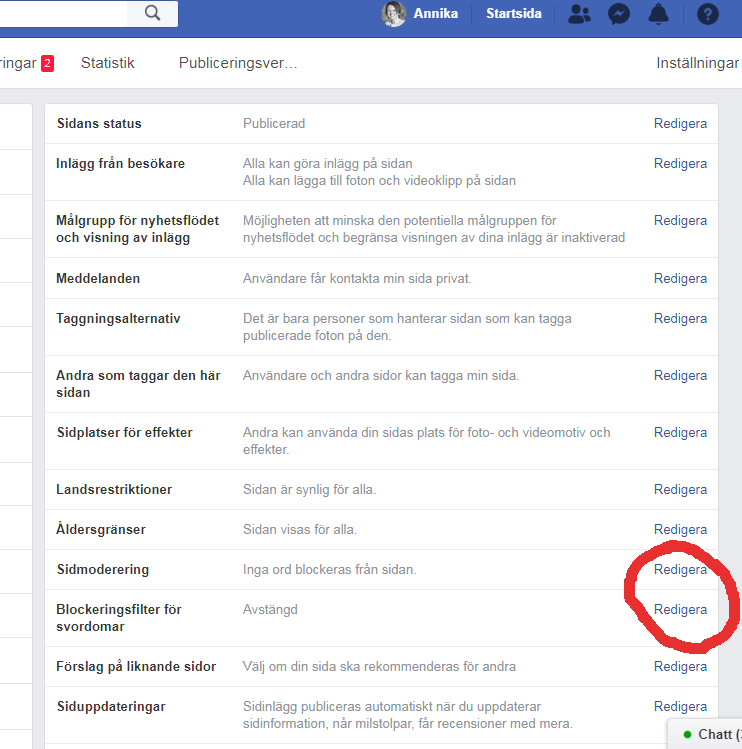
Tyvärr kan du inte inaktivera kommentarer för sidans inlägg, men du kan dölja eller ta bort enskilda kommentarer. Fast du kan blockera kommentarer som innehåller vissa ord och blockera svordomar. Så får du problem med att det postas en viss typ av spaminnehåll på din sida så kan du komma åt det på det här sättet.
STÄNGA AV KOMMENTARER PÅ FACEBOOK – EN GRUPPSIDA
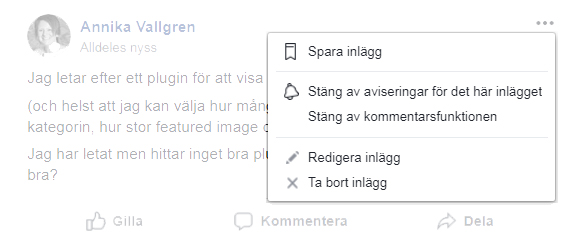
Om du ställer en fråga i en grupp och har fått det svaret på frågan du önskar, så kan du stänga av fler kommentarer för ditt inlägg. Här har du också möjligheten att stänga av aviseringar. Dessa funktioner hittar du under de tre punkterna … till höger över ditt inlägg.
Fortsatt läsning
- Vill du lära dig att göra en snygg omslagsbild för Facebook?
- Vill du ha hjälp att skapa en företagssida på Facebook?

